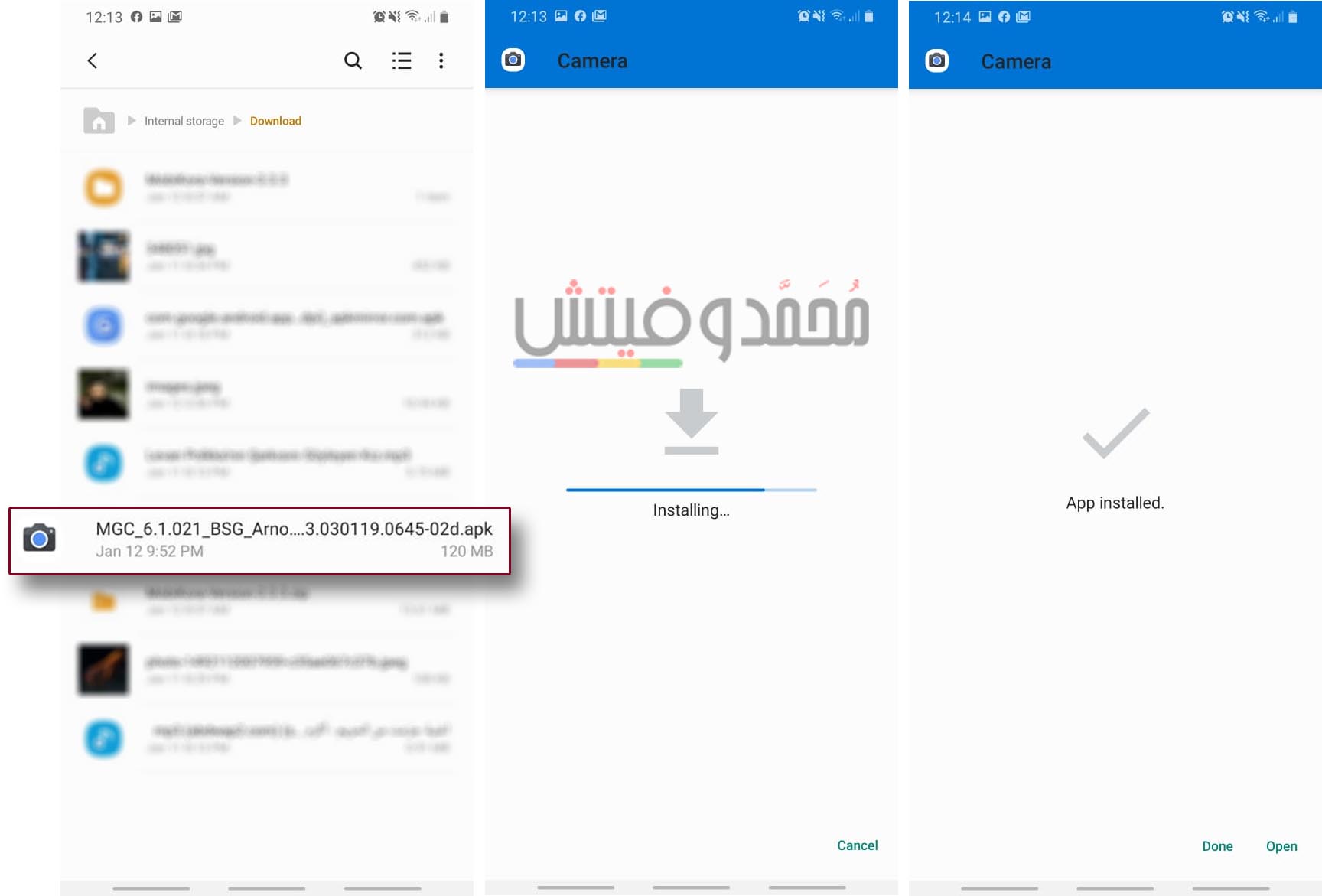تحميل GCam .APK v7.3 لهواتف Tecno Spark 9/9 Pro مع شرح التثبيت!
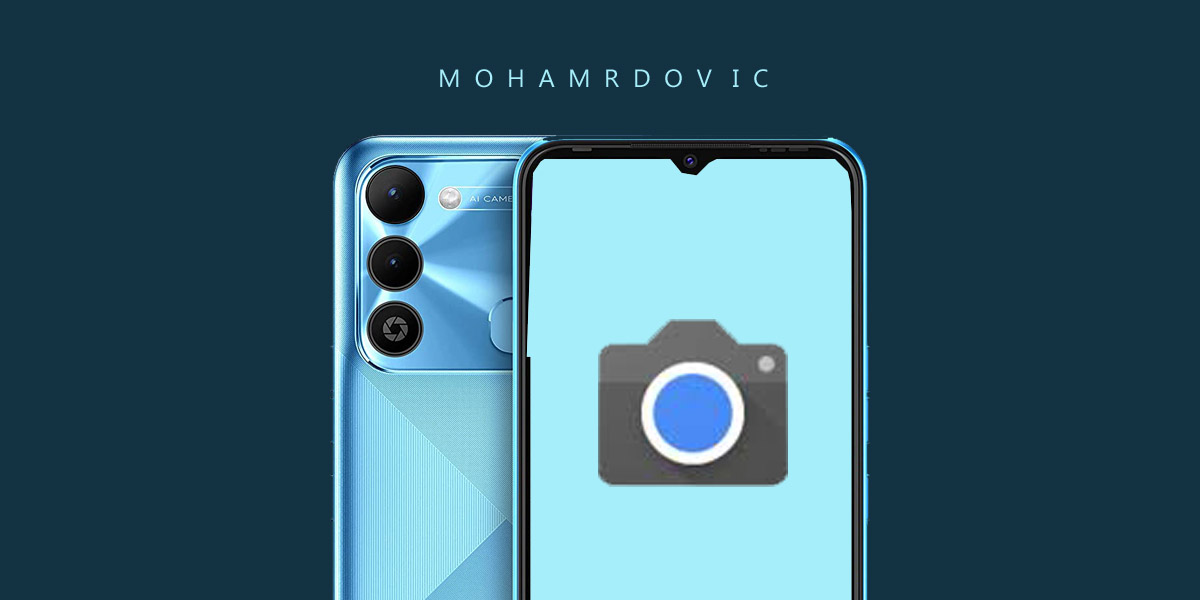
هنا يُمكنك تنزيل تطبيق جوجل كاميرا (v7.3) لأجهزة تكنو سبارك 9 وأيضًا 9 برو. تكنو واحدة من الشركات التي تستهدف بشكل كبير الحاصلين على هواتف الفئة المنخفضة، أو تلك الهواتف التي لا تقدم مميزات مبهرة مقابل سعر باهظ أو عالي بعض الشيء، التواضع في كل شيء هو مبدئ تسير عليه تلك الشركة مع الهواتف التي تقدمها، وكذلك الأمر مع علامات أخرى بعيداً عن Tecno مثل Infinix وغيرها من الشركات الأخرى.
وانت بالفعل مستخدم لأحد هواتف السلسلة الأخيرة منها، نحن نتحدث عنها عن هواتف Tecno Spark 9، سواء النسخة العادية أو برو، فما رأيك بعد أن حصلنا على إحدى هواتف تلك الشركة ببدء تحسين تجربة الكاميرا مع أداة تصوير بكسل Google Camera؟ هيا بنا!
نبذة عن كاميرات Tecno Spark 9
كما ذكرنا في الفقرة السابقة، نحن نتحدث عن شركة في الأساس تستهدف فئة الحاصلين على هواتف الفئة المنخفضة، وهي تنافس بها بالطبع رغم أن هناك تأخر بعض الشيء منها في الهاتف الذي نتحدث عنه وهو Tecno Spark 9، ولأننا أتينا اليوم لتحسين تجربة التصوير بمساعدة أداة جوجل كاميرا، فدعونا نذكر التطور الذي شاهدناه مع كاميرات تكنو سبارك 9 برو! فقدمت الشركة مع هذا الإصدار من الهاتف كاميرا خلفية تعمل بدقة 50 ميجابكسل، مع كاميرا 2 ميجا بكسل ثانية وإمكانية تصوير مقاطع فيديو بجودة 1080 مع معدل إطارات 30 اطار في الثانية، مع كاميرا سيلفي 32 ميجا بكسل!
إذا تحدثنا عن النسخة العادية من هذا الهاتف ففي الحقيقة هناك فارق كبير بين النسختين من حيث اداء الكاميرات، النسخة العادية تعمل الكاميرا الأساسية بها بدقة 13 ميجابكسل مع كاميرا سيلفي 8 ميجا بكسل فقط! كما تقدم نفس تجربة تسجيل مقاطع الفيديو مع النسخة المطورة. أداء متواضع للغاية من كاميرات الهاتف خصوصاً مع النسخة العادية، ولكن للحق هناك تطور كبير شاهدناه مع Tecno Spark 9 Pro التي إن كنت مستخدم لها فسوف تحصل على تجربة تصوير جيدة، ولا شك أنها سوف تنتقل لمرحلة أفضل بعد الحصول على النسخة المعدلة من Gcam المخصصة لهاتفك!
وبالحديث عن باقي المميزات التي تقدمها الشركة مع تلك النسخ، فقد شاهدنا من النسخة المطورة أداء جيد مع شريحة معالج Helio G85 من ميدياتيك! كذلك معدل إطارات للشاشة 90Hz من النسختين سواء العادية أو Tecno 9 Spark Pro.
أما عن البطارية فقدرها 5000 مللي أمبير وشحن سريع 18 وات مع النسخة المطورة! في المجمل الأداء متواضع مع تقديم بعض المميزات في تجربة التصوير مع النسخة المطورة، ولكن لا تقلق، فنحن هنا لتحسين تجربة التصوير مع جوجل كاميرا، فهيا بنا نحصل على تطبيق Gcam 7.3 وبدء التقاط أفضل الصور!
تحميل جوجل كاميرا لهواتف Tecno Spark 9, 9 Pro
| اسم التطبيق | Google Camera |
| المطور | BSG |
| اسم الملف | GCam_7.3.018_Urnyx05-v2.1_Wichaya_V2.5.apk |
| رقم الإصدار | 7.3.018 |
| حجم الملف | 78 ميجابايت |
كما ذكرنا بالأعلى، التجربة التي سوف تحصل عليها عند الحديث عن التقاط الصور بهذا الهاتف متواضعة بعض الشئ، ولكن مع إصدار Tecno Spark Pro سوف تحصل على تجربة لا بأس منها مع التحسن الذي شاهدناه، ولكن في النهاية لابد أن نوجه الشكر لهؤلاء المطورين الذين هم السبب في توفير تلك النسخة المخصصة لهذه الهواتف من جوجل كاميرا، نحن نتحدث عن Arnova 8G2 و BSG، الذين وفروا لنا بالفعل نسخ معدلة عديدة من أداة التصوير لهواتف بكسل لكي نصل في النهاية لتحسين تجربة التصوير!
ذكرنا عدة مرات بالفعل أن جوجل كاميرا سوف يكون هو سر تحسين تجربة التصوير مع تلك الهواتف، ولكن كيف؟ أو ما الذي يوفره من مميزات تجعله أفضل تطبيقات التصوير على الإطلاق، فإلى جانب تحسين ملتقطاتك بكاميرا هاتفك، سوف تحصل على العديد من الخصائص الأخرى الجديدة مثل HDR+ ، إمكانية التصوير بوضعية الجانب الليلي، وضع البورتريه أيضاً، كما هناك وضعية البانوراما وكذلك الصور المتحركة مع إمكانية تسجيل مقاطع الفيديو ببطء وأخيراً وليس أخرا إمكانية رفع معدل إطارات تسجيل مقاطع الفيديو إلى 60 إطار في الثانية الواحدة وهذا معدل جيد بالطبع! لم تتوقف هنا فهناك أمور أخرى تنتظرك لتحسين تجربة التصوير مع هاتفك Tecno Spark 9 بحصولك على الأداة من الأعلى!
خطوات تثبيت جوجل كاميرا على تكنو سبارك 9
- تأكد في البداية من تحميلك لملف الكاميرا من الأعلى لكي تقوم بتثبيته على هاتفك.
- توجه بعد انتهاء عملية التحميل إلى تطبيق مدير الملفات في هاتفك، ثم قم بالضغط على ملف التطبيق الذي حصلت عليه.
- بمجرد الضغط عليه سوف يتم توجيهك إلى واجهة التثبيت، وسوف يطلب منك إعطاء إذن التثبيت من مصادر خارجية قبل أي شئ، لذا قم بإعطاء الهاتف هذا الأذن.
- بعد ذلك، قم من نفس الواجهة بعد تنفيذ الخطوات السابقة بالضغط على زر Install حتى تبدأ عملية التثبيت!
ما عليك صديقي القارئ الآن إلا الانتظار قليلاً حتى انتهاء عملية التثبيت التي وصلنا إليها بتنفيذ المذكور بالأعلى، وبعد الانتهاء من العملية التي أتينا إليها قم بالتوجه إلى التطبيق و ابدأ بالتقاط أفضل الصور على الإطلاق! شاركنا ما قمت بتصويره بواسطة جوجل كاميرا لهاتف Tecno Spark 9 في احد التعليقات بالأسفل!